Nel mondo immersivo della registrazione dello schermo, ogni dettaglio conta, per cui a volte il mouse può risultare una distrazione. Immagina di registrare una sessione di gioco o una demo: il cursore appare e ruba l’attenzione. Esiste un modo sicuro e gratuito per registrare lo schermo senza mouse, così che il tuo pubblico possa concentrarsi interamente sul contenuto?

In questa guida scoprirai 4 metodi semplici ed efficaci per registrare lo schermo senza puntatore, permettendo al tuo pubblico di immergersi nel contenuto senza distrazioni visive. Continua a leggere per saperne di più!
- Esiste un Modo per Registrare lo Schermo Nascondendo il Mouse?
- Metodo 1: La Migliore App per Registrare lo Schermo Senza Puntatore e Molto Altro
- Metodo 2. Registrare lo Schermo Senza Mouse con OBS Studio
- Metodo 3. Nascondi il Cursore Durante la Registrazione dello Schermo con lo Strumento GameCapture di Windows
- Metodo 4. Registrare lo Schermo Senza Mouse Utilizzando le Estensioni di Chrome
- Domande Correlate sulla Registrazione dello Schermo Senza Mouse
- Conclusione
- Come Registrare lo Schermo Senza Mouse Facilmente
Esiste un Modo per Registrare lo Schermo Nascondendo il Mouse?
La registrazione dello schermo è ormai una parte essenziale della comunicazione digitale, della creazione di contenuti e della raccolta di materiale multimediale. Che si tratti di catturare video protetti, creare tutorial o condividere presentazioni, è fondamentale poter personalizzare la registrazione, incluso decidere se mostrare o meno il cursore. Ma è davvero possibile registrare nascondendo il mouse?
La risposta è un deciso sì! Sono disponibili numerosi strumenti, sia integrati che di terze parti, che ti permettono di configurare le impostazioni di registrazione in base alle tue esigenze. Scopri alcune app utili e i loro metodi di utilizzo qui di seguito.
Metodo 1: La Migliore App per Registrare lo Schermo Senza Puntatore e Molto Altro
iTop Screen Recorder è un software versatile e intuitivo, progettato per soddisfare le esigenze di creatori di contenuti, educatori, professionisti e chiunque necessiti di uno strumento affidabile. Tra le sue caratteristiche innovative, spicca la funzione per nascondere il mouse, che consente di realizzare registrazioni senza puntatore professionali e prive di distrazioni.
- Registra lo Schermo Senza Mouse in 1 Click
iTop Screen Recorder offre un’opzione di registrazione immediata che ti permette di nascondere il cursore con un solo clic, catturando i contenuti in modo rapido e senza complicazioni.
- Non Solo Personalizzazione del Mouse
Oltre alla gestione del cursore, puoi personalizzare l’area di registrazione, scegliendo di catturare solo una parte dello schermo, per un’esperienza ancora più pratica.
- Registratore Gratuito per Schermo, Webcam e Giochi
Questo strumento è completamente gratuito e supporta la registrazione non solo dello schermo, ma anche di webcam e sessioni di gioco su PC.
- Editor Video Integrato per Modifiche
Con il suo editor video integrato, puoi ritagliare, aggiungere testi, immagini, musica di sottofondo ed effetti speciali per perfezionare le tue registrazioni.
- Registra Senza Filigrana e Condividi sui Social
iTop Screen Recorder consente di registrare senza filigrana e di condividere direttamente i video su piattaforme come YouTube, Instagram e molte altre.
Come Registrare lo Schermo Senza Mouse Facilmente
Grazie alla sua versatilità, iTop Screen Recorder soddisfa le diverse esigenze dei suoi utenti. Ecco i passaggi per registrare lo schermo senza puntatore:
1° Passaggio: Scarica e installa iTop Screen Recorder sul tuo PC con Windows 7, 8, 10 o 11.
2° Passaggio: Avvia l’app, vai al menu Registra, scegli l’area da registrare, disattiva l’opzione Mouse e fai clic su REC per avviare la registrazione senza cursore.
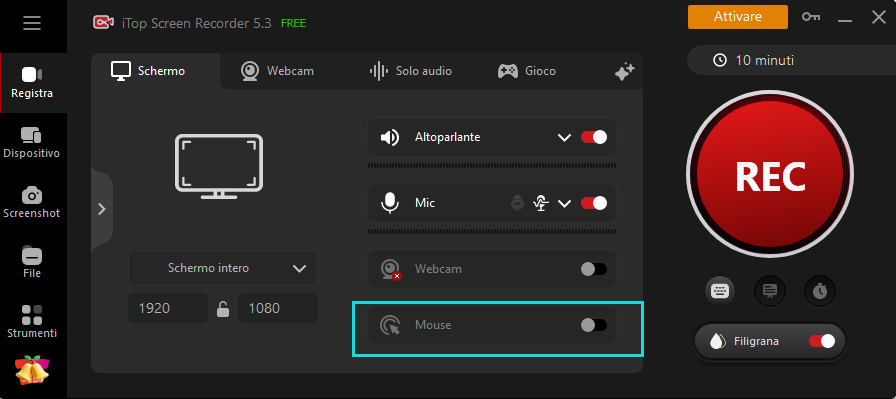
3° Passaggio: Al termine, premi il pulsante Finito o il tasto F9 per interrompere la registrazione. Potrai rivedere il video o modificarlo con l’editor integrato facendo clic su Inizia una nuova creazione.
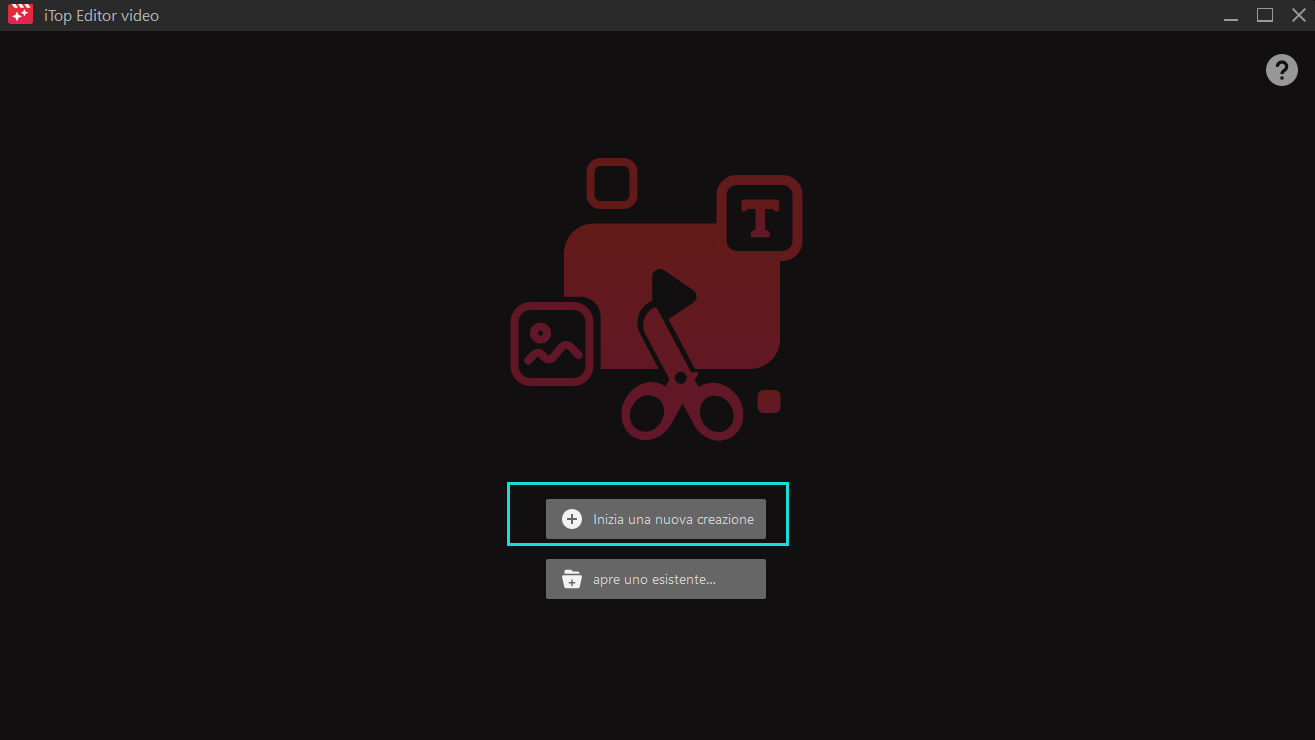
Seguendo questi semplici passaggi, puoi facilmente creare registrazioni dello schermo senza il cursore. Inoltre, questo software ti consente di registrare contenuti da piattaforme di streaming come Netflix, HBO Max e altro ancora. Puoi persino usarlo per registrare su Firestick o dispositivi simili.
Consigli Extra: Oltre alla registrazione dello schermo, iTop Screen Recorder include un registratore audio con filtri per modificare la voce, che puoi utilizzare per creare narrazioni personalizzate per i tuoi video.
Metodo 2. Registrare lo Schermo Senza Mouse con OBS Studio
OBS Studio è un potente software open-source progettato per lo streaming live e la registrazione dello schermo, e aiuta anche a registrare lo schermo senza il mouse.
Con il supporto per più piattaforme e una vasta gamma di funzionalità, questo registratore di schermo 1080p è diventato uno degli strumenti di registrazione più popolari. Ecco una guida completa su come registrare lo schermo senza il mouse.
1° Passaggio: Scarica e avvia OBS Studio, vai su File > Impostazioni > Generale > Proiettori, deseleziona l'opzione Nascondi il cursore sui proiettori, quindi fai clic su Applica e OK.
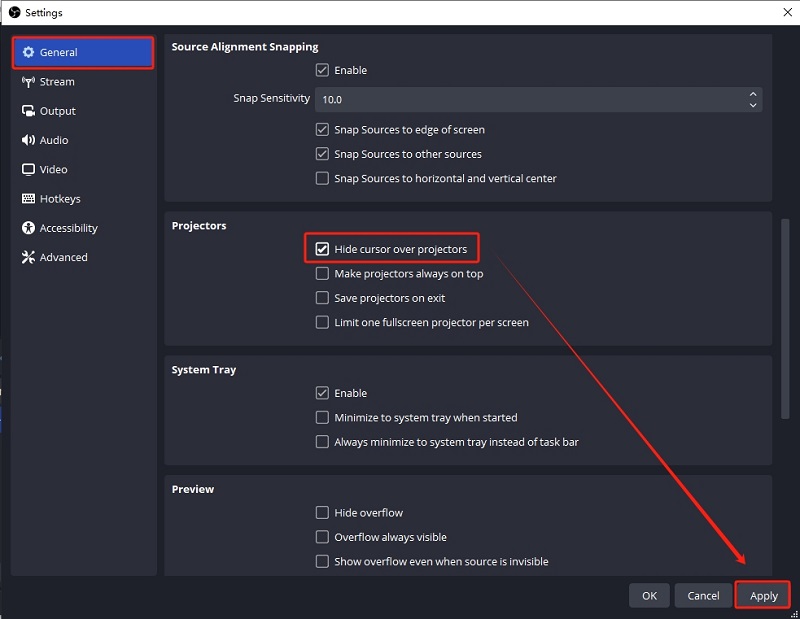
2° Passaggio: Fai clic sul + sotto Sorgente nell'angolo in basso a sinistra dello schermo > Fai clic su Cattura Finestra o Cattura Schermo per registrare lo schermo senza il mouse.
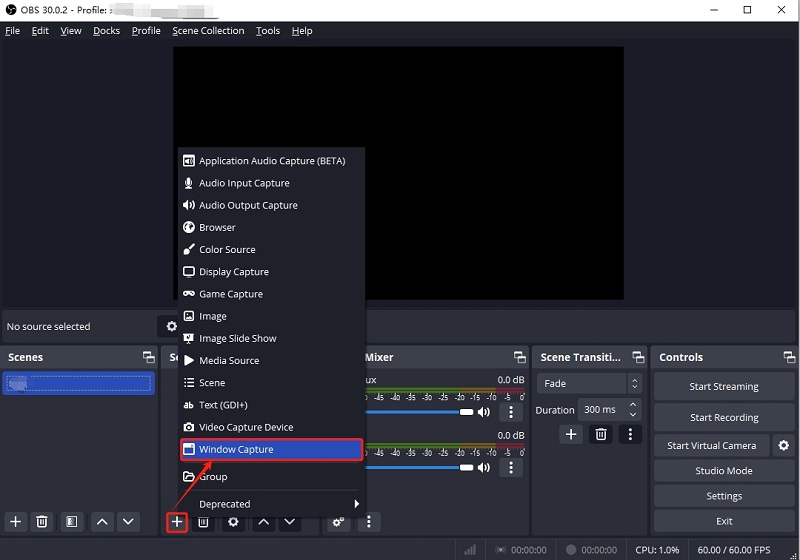
3° Passaggio: Scegli una finestra da registrare, deseleziona l'opzione Cattura Cursore e fai clic su OK. Quindi, fai clic sul pulsante Avvia Registrazione per iniziare la registrazione senza il mouse.
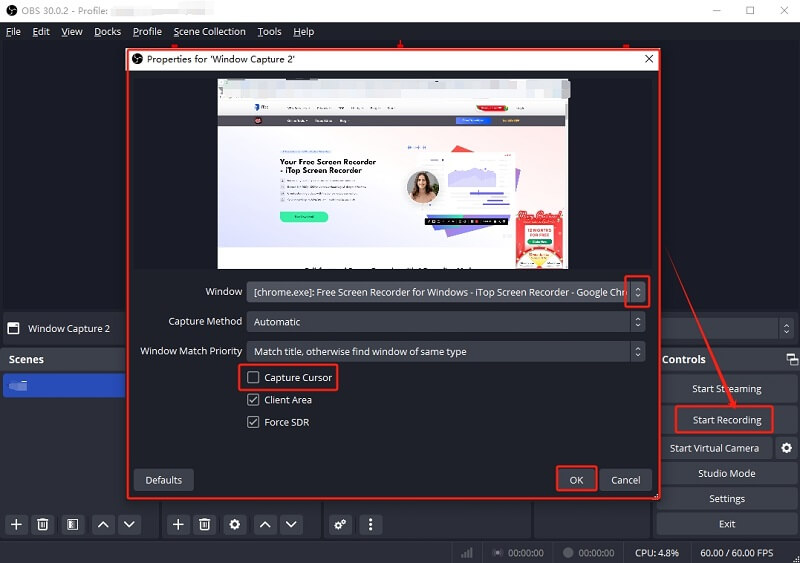
Metodo 3. Nascondi il Cursore Durante la Registrazione dello Schermo con lo Strumento GameCapture di Windows
Oltre agli strumenti di terze parti, puoi utilizzare una semplice funzione integrata di Windows per registrare lo schermo senza il cursore.
La Game Bar è un eccellente registratore di schermo di Windows 10 molto utile per la registrazione dello schermo senza la necessità di download esterni. Di seguito è riportato come eseguire una registrazione dello schermo senza il mouse.
1° Passaggio: Vai alle Impostazioni di Windows, scegli Gioco > Acquisizioni e deseleziona l'opzione Acquisizione del cursore del mouse nelle registrazioni.
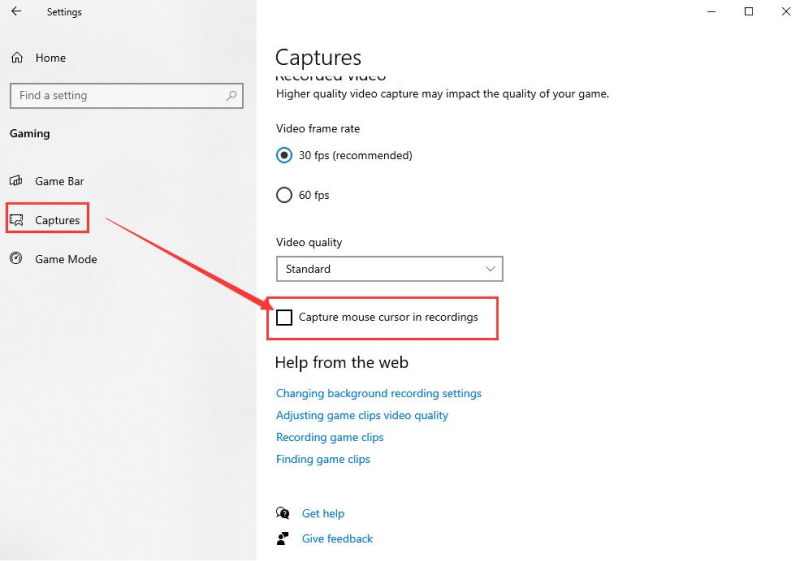
2° Passaggio: Premi la combinazione di tasti Windows + G e comparirà una piccola barra sul tuo schermo > Fai clic sulla casella di controllo accanto all'opzione "Sì, questo è un gioco".
3° Passaggio: Fai clic sull'icona della fotocamera per avviare una registrazione della Game Bar. In alternativa, usa le scorciatoie da tastiera (Windows + Alt + G per registrare 30 secondi, Windows + Alt + R per avviare una registrazione a tempo libero).
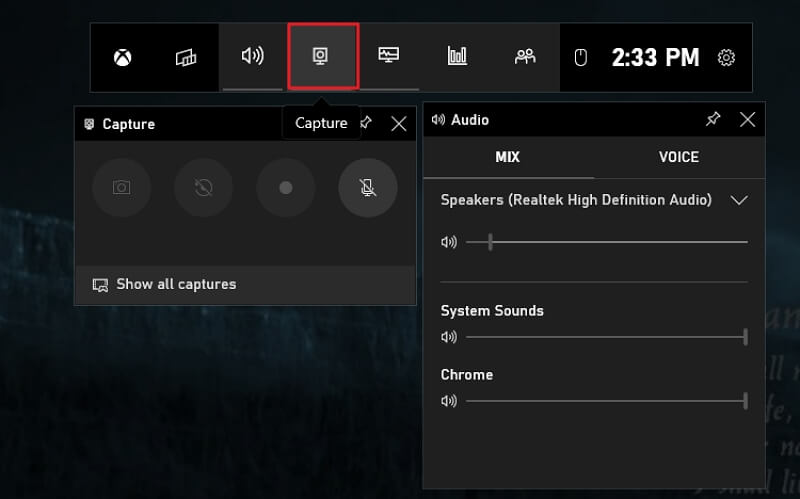
Questo è il modo per registrare lo schermo senza il cursore. Una volta completata la registrazione, puoi andare nella sezione Game DVR per controllare e visualizzare tutti i file all'interno dell'app Xbox.
Metodo 4. Registrare lo Schermo Senza Mouse Utilizzando le Estensioni di Chrome
Oltre ai metodi sopra indicati, puoi anche rivolgerti alle estensioni di Chrome o di altri browser per nascondere il tuo mouse durante la registrazione. Ad esempio, gli store delle estensioni Chrome hanno fornito molte estensioni utili per aiutarti in diverse situazioni/soddisfare diverse esigenze. Nascondono i puntatori del mouse per Hulu, YouTube o per la riproduzione di video e anche per la registrazione.
1° Passaggio. Vai negli store delle estensioni di Chrome e cerca "nascondi mouse/cursore/puntatore".
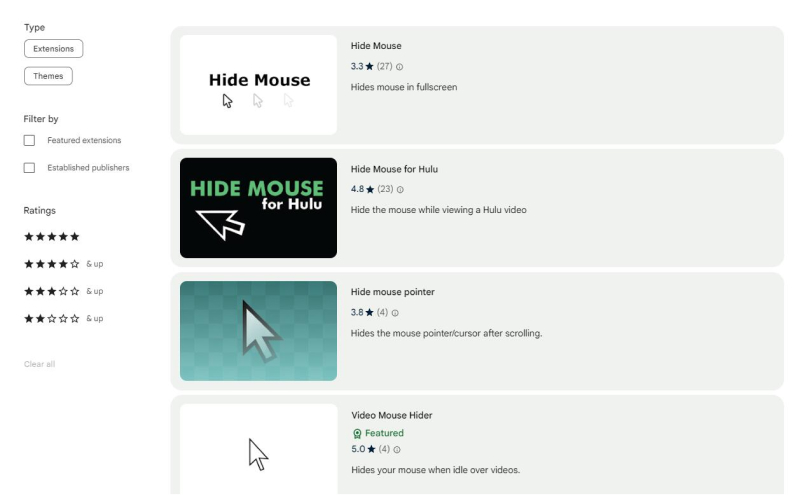
2° Passaggio. Seleziona quella di cui hai bisogno e fai clic su Aggiungi a Chrome.

3° Passaggio. Inizia a registrare come al solito senza il puntatore del mouse.
Domande Correlate sulla Registrazione dello Schermo Senza Mouse
Ecco alcune domande aggiuntive correlate poste dagli utenti. Dai un'occhiata.
1. Come Nascondo il Mio Mouse Durante la Registrazione dello Schermo su Mac?
Per nascondere il cursore durante la registrazione dello schermo su Mac, puoi utilizzare la registrazione dello schermo integrata di QuickTime. Ecco come fare:
1° Passaggio: Apri QuickTime Player sul tuo Mac. Nella barra dei menu, fai clic su File e seleziona Nuova Registrazione Schermo.
2° Passaggio: Fai clic sulla freccia accanto al pulsante di registrazione e deseleziona l'opzione Mostra Clic del Mouse nella Registrazione nel menu Opzioni.
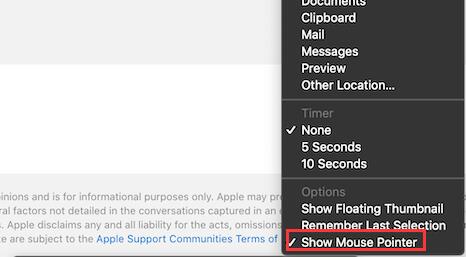
In questo modo, puoi registrare lo schermo del Mac senza che il cursore sia visibile.
2. Come Posso Rendere Visibili i Miei Clic del Mouse?
Ci sono una serie di strumenti integrati e app di terze parti che offrono funzionalità aggiuntive per la registrazione dello schermo, inclusa la possibilità di rendere visibili o invisibili i clic del mouse. Ad esempio, puoi utilizzare iTop Screen Recorder per registrare i clic del mouse con facilità.
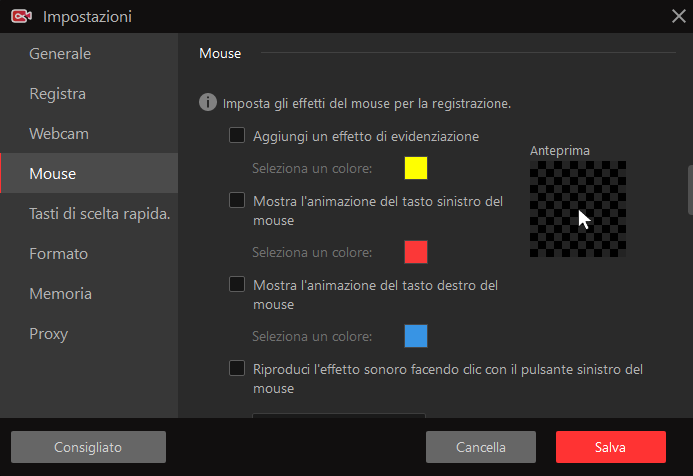
3. Come Posso Registrare lo Schermo del Mio Computer con i Tasti Premuti Visibili?
Diversi strumenti di registrazione hanno diverse scorciatoie da tastiera. Ad esempio, se stai usando la Game Bar di Windows, puoi utilizzare la combinazione Windows + Alt + G o Windows + Alt + R per la registrazione dello schermo. Usando iTop Screen Recorder, puoi anche visualizzare la pressione della tastiera, il che sarà di grande aiuto nella registrazione di tutorial. Basta fare clic sul pulsante Visualizza e puoi iniziare a registrare come al solito.
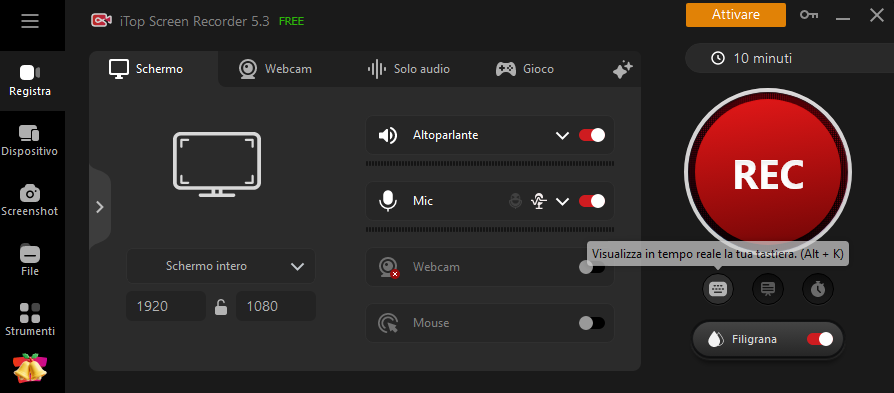
Conclusione
In sintesi, che tu sia un creatore di contenuti, un educatore o un professionista, la ricerca di un modo per registrare lo schermo senza mouse è diventata inevitabile. Scegliendo il registratore di schermo giusto, puoi ottimizzare il tuo ambiente di registrazione e portare le tue registrazioni a nuovi livelli.
iTop Screen Recorder è un'ottima scelta per te, in quanto ti consente di personalizzare l'area dello schermo, l'altoparlante, il microfono, la webcam e il mouse in qualsiasi formato di cui hai bisogno: MP4, MOV, GIF, WAV, MP3, ecc. Scarica iTop Screen Recorder ora e goditi la libertà della registrazione dello schermo senza mouse.


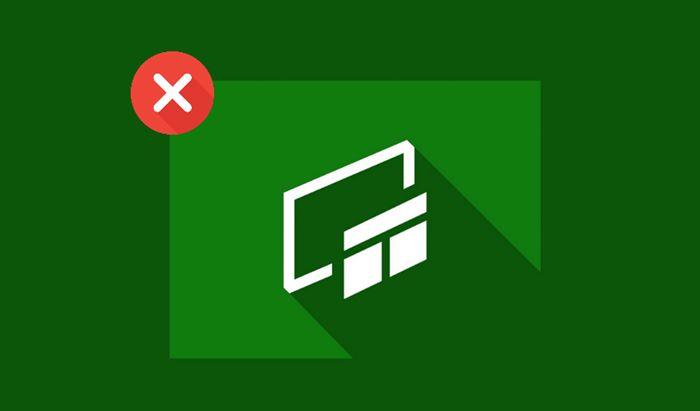

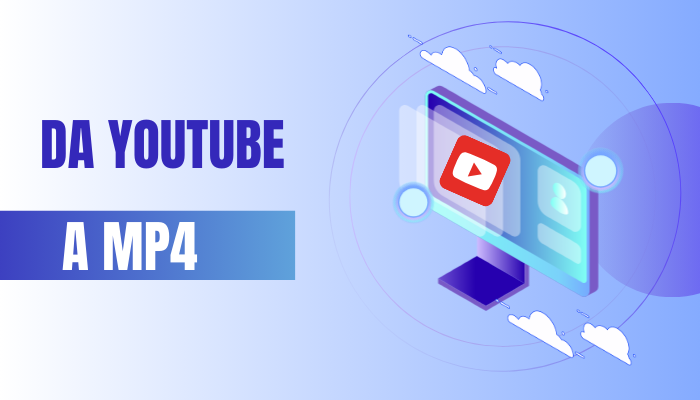





Lascia un commento Il tuo indirizzo email non sarà pubblicato.